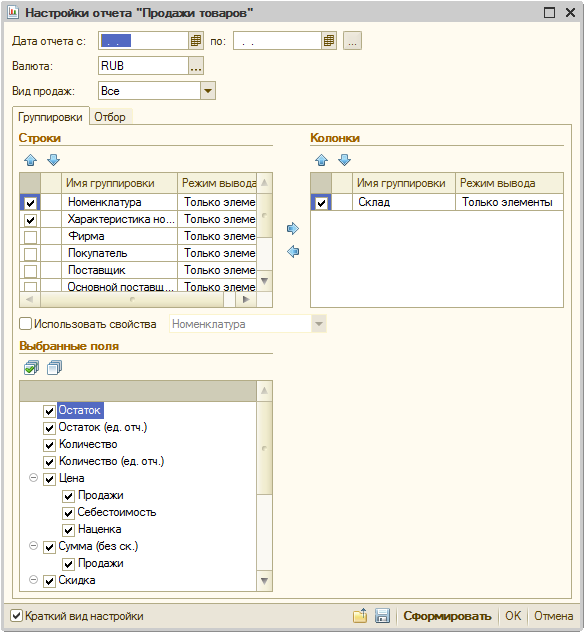Отчеты
Отчеты вызываются из меню «Отчеты» главного меню программы.
При выборе одного из пунктов меню откроется соответствующий отчет. На экране в форме настройки параметров отчета происходит отбор и группировка данных под поставленную задачу.
Настройка отчетов
В конфигурации имеются широкие возможности настройки каждого отчета. Причем печатная форма отчета, получаемая пользователем в результате, меняется в зависимости от настроек (параметров формирования отчета). Диалоги настройки параметров отчета по своему внешнему виду различаются для разных отчетов. Однако при работе с этими диалогами используется ряд общих приемов, о которых будет рассказано ниже.
Отчеты могут быть сформированы с различной степенью детализации, порядок группировки данных тоже может быть различным. Уровень детализации и порядок группировки задается в окне настройки параметров отчета. Существуют два режима настройки:
- Краткий режим настройки, для начинающих пользователей.
- Подробный режим настройки, предлагаемый платформой «1С:Предприятие 8.3» для опытных пользователей (более подробно об этом режиме настройки читайте в специализированной литературе компании «1С»).
Форма настроек отчетов состоит из двух закладок:
Сделанные настройки можно сохранить в файл, а затем, когда потребуется, загрузить из файла. Для этого используются две экранные кнопки .
По кнопке «Сформировать» формируется отчет, который может быть выведен на принтер или сохранен в виде отдельного файла на жесткий диск.
При формировании отчетов недоступны группировки и отборы по характеристикам, в случае, если учет по ним не ведется.
Подробный пример формирования отчета с использованием всевозможных настроек рассмотрен в разделе «Отчет «Остатки товаров». Формирование остальных отчетов осуществляется аналогично. Если какой-либо отчета имеет особенности в настройках и формировании, то это описано в соответствующем разделе, посвященном данному отчету.
Если после формирования отчета потребовалось изменить параметры настойки, необходимо перейти в окно настойки отчета (по кнопке «Настройка»), ввести новые параметры и повторно нажать кнопку «Сформировать».